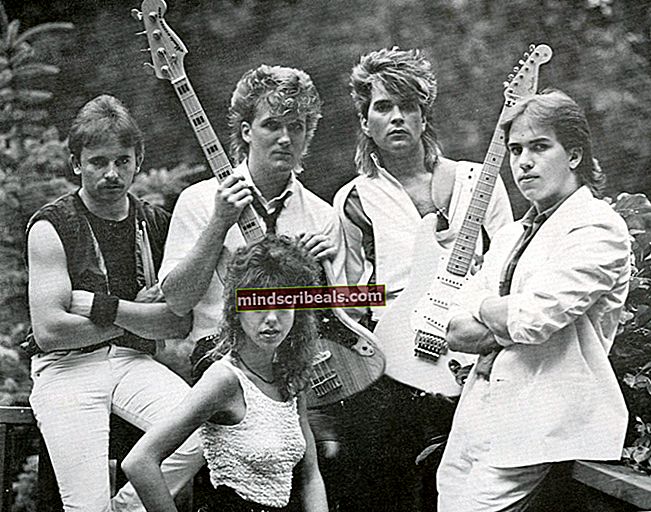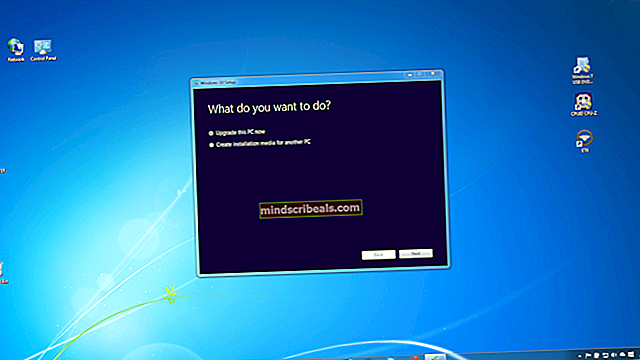Kuinka pelata pelejä HDR-muodossa Windows 10: ssä
Jos haluat pelata Windows 10 -tietokoneellasi HDR-muodossa, olet tullut oikeaan paikkaan. Tämä opas erittelee tarkalleen, mitä tarvitset laitteissa ja mitä sinun on tehtävä muutoksilla, jotta saat parhaan mahdollisen panoksen HDR: ssä, jota Windows nyt tukee. Vaikka Windows väittää tukevansa HDR: ää, sen todellinen kyky puuttuu hieman vakiona, ellet murtaudu järjestelmään ja todella optimoi sen asetuksia. Ilmeisistä syistä sinun on myös varmistettava, että sinulla on hyvä yhteensopiva laite HDR-näyttösignaalin kaatamiseen ja tarvitset oikeanlaisen optimaalisen laitteiston näiden signaalien kuljettamiseen. Pyrimme optimoimaan täysin yhdistettävyyden kokonaan, jaamme alla olevat vaiheet sinulle!

Mitä tarvitset laitteissa
Ei ole mikään yllätys, että tärkein tarvitsemasi asia on HDR-näyttötai TV näyttö. Ei ole mitään hyötyä HDR-signaalien lähettämisestä laitteeseen, joka ei pysty lukemaan tai näyttämään niitä taatulla laadulla. Kun ostat HDR-näyttöä tai näytön asetuksia, pidä mielessä sen otsikkoa seuraava nit-luokitus. HDR1000 on ihanteellinen 1000 nitin HDR-näyttö ja mitä korkeampi nit-luokitus, sitä enemmän mehua sinun on pakko saada siitä.

Seuraavaksi tarvitset grafiikkayksikkö joka tukee myös HDR: ää. Täällä tapahtuu kaikki grafiikkakäsittelysi, joten on ensiarvoisen tärkeää toimia grafiikkaprosessoriyksiköllä, joka tukee HDR: ää. Kaikki NVIDIA GTX950, AMD Radeon R9 380 tai Intel Kaby Lake eteenpäin kyseisillä linjoilla toimivat tähän hyvin. Sinun tulisi tutkia olemassa olevan järjestelmän GPU: n valmistajan kuvaus tai harkita kaupankäyntiä paremmalle, jos sinulla on sellainen, joka ei tue HDR: ää.
Kolmas laitteisto, joka täydentää linkin isäntäkoneesi ja näytön asetusten välillä, on sinun HDMI tai Näyttöportin kaapeli (kuten nämä). On tärkeää sijoittaa tukevampaan nopeaan, joka tukee 18 Gbps: n dataa saadakseen siitä 4K-signaalin. Tutustu kaapelin valmistajan ilmoittamiin ominaisuuksiin ja harkitse aluksi sijoittamista parempaan, jos sinulla ei ole sellaista yhteensopivuuden tasoa.
Mitä sinun on tehtävä Tweaksissa
Ensimmäinen ja tärkein suoritettava ohjelmiston säätö on varmistaa, että laitteesi on ajan tasalla. Suorita kaikki odottavat Windows-päivitykset, joita olet lykännyt, koska sinulla ei ole vain aikaa odottaa niiden tapahtumista. Tee ne nyt. Tarvitset uusimman Windows-version HDR: n ottamiseksi käyttöön ja haluat varmistaa, että kaikki laiteajurit ovat myös ajan tasalla.
Seuraavaksi, jotta HDR otetaan käyttöön järjestelmässäsi, siirry ensin näytön tai näyttölaitteen omiin laitteistokuvien asetuksiin ja varmista, että syvän värin tai maksimoidun tulosignaalin asetus on päällä. Tämän asetuksen nimi vaihtelee valmistajalta riippuen siitä, minkä näytön asetukset olet ostanut.

Siirry nyt Windowsin asetuksiin. Siirry Sovellukset-valikkoon ja valitse sitten Videotoisto. Siirry täällä oleviin Windows HD -väriasetuksiin ja varmista, että olet vaihtanut sekä Play HDR -pelejä että -sovelluksia ja suoratoista HDR-videota. Henkilökohtaisten mieltymystesi perusteella saatat haluta pitää kiinni RGB-värimaailmasta tai säätää sitä 4: 2: 2- tai 4: 2: 0-annokseen käyttämäsi näytön perusteella. Tämä on täysin henkilökohtainen mieltymys, eikä se vaikuta käyttämääsi HDR-laatuun. Useimpien mielestä oletusasetukset toimivat parhaiten, mutta jotkut haluavat muuttaa värimaailmaa hieman. Muista, että jos vaihdat 8-bittisen värisyvyyden 10-bittiseksi, HDMI-signaali ei tuo sitä yhtä hyvin kuin haluamasi 4K HDR -signaali 60 Hz: n taajuudella. Tulee hieman kompromissi, joten säädä väriasetuksiasi vastaavasti.
Lopulliset ajatukset
Kun olet määrittänyt laitteesi ohjelmiston ja laitteiston toimimaan HDR-muodossa, muista, että siitä on hyötyä vain peleissä tai elokuvissa, jotka todella tulevat esiin myös HDR-muodossa. Tarkista pelisi HDR-yhteensopivuus ja löydä videosisältöä, jota tuetaan myös HDR: ssä, jotta voit todella nauttia asettamistasi uusista muutoksista. Jos jossakin vaiheessa tuntuu, että laatu puuttuu (mikä on harvinaista tapausta), tarkista HDMI-kaapeli tai kytkinportit. Laatuerot eroavat portista porttiin hetkellisesti, ja kaapeli voi joko kulua tai olla toimimatta asetetulla optimaalisella tavalla, mikä vaarantaa HDR-signaalin, jota yrität lähettää eteenpäin.